Bereich Automatischer Berichtsexport

Best Practice: Automatischer Berichtsexport und Versand
Zeit ist in der Gastronomie immer knapp – besonders, wenn Berichte regelmäßig erstellt, geprüft und weitergeleitet werden müssen. Mit dem automatischen Berichtsexport und der Report Collection in Hypersoft automatisieren Sie diesen Prozess vollständig und schaffen sich eine zuverlässige, digitale Routine, die präzise, sicher und transparent arbeitet. Das Verfahren wird mit der Konfiguration der Report Manager Berichtserstellung (Automation) eingerichtet. Das Verfahren kann mit dem Journalexport für Statistiken automatisieren kombiniert werden, um neben den Berichten auch Exportdateien zu erstellen und zu versenden.

Alles läuft von selbst – exakt nach Ihren Vorgaben
Statt Berichte immer wieder manuell auszuwählen, zu konfigurieren und zu drucken, lassen Sie Hypersoft automatisch für Sie arbeiten. Sie definieren einmal:
-
welche Berichte erstellt werden,
-
mit welchen Filtern und Einstellungen,
-
wann sie erzeugt werden,
-
und wer sie erhält.
Der automatische Berichtsexport übernimmt alles Weitere:
Er erstellt die Berichte, versendet Benachrichtigungen und legt sie gesammelt in Ihrer Report Collection im Hypersoft Portal ab – als durchsuchbare, revisionssichere PDF-Dateien. So entsteht Ihr persönliches, digitales Berichtsarchiv, das sich jederzeit gezielt abrufen oder teilen lässt – effizient, übersichtlich und sicher.
Ihre Vorteile auf einen Blick
✅ Zeitersparnis & Routine:
Täglich, wöchentlich oder monatlich – Ihre Berichte kommen automatisch, exakt im gewünschten Format.
✅ Transparenz für Teams & Management:
Definieren Sie Empfängergruppen (z. B. Geschäftsleitung, Controlling, Filialleitung) und informieren Sie automatisch über aktuelle Kennzahlen.
✅ Zentrale Datenspeicherung:
In der Report Collection werden Berichte dauerhaft gespeichert, gruppiert und versioniert – ohne E-Mail-Chaos oder Datenverluste.
✅ Sicher & gesetzeskonform:
Ihre Daten liegen zentral im Hypersoft Portal – geschützt, nachvollziehbar und jederzeit abrufbar.
✅ Kombinierbar mit Exporten:
Über den Journalexport für Statistiken lassen sich zusätzlich strukturierte Exportdateien erzeugen, die Sie z. B. für DATEV oder interne Analysen verwenden können.
Technische Hinweise
E-Mail-Versand ohne Report Collection:
Wenn Sie Berichte direkt per E-Mail versenden, beachten Sie bitte die maximale Anhanggröße von 10 MB pro E-Mail.
Das entspricht etwa 60 Berichtsseiten (ohne weitere Anhänge).
Teilen Sie Ihre automatisierten Exporte einfach in mehrere Berichtsexporte auf, um Zustellprobleme zu vermeiden.
Praxisbeispiel
Ein Systemgastronom mit mehreren Standorten hat täglich über 20 Berichte im Umlauf – von Umsatzstatistiken bis zu Zahlungsübersichten. Mit dem automatischen Berichtsexport werden alle Dokumente nachts erzeugt, gesammelt im Portal archiviert und am Morgen automatisch an die verantwortlichen Manager verteilt. So startet jedes Team mit klaren Zahlen in den Tag – ohne manuelle Arbeit, ohne Risiko von Fehlern.
Fazit
Der automatische Berichtsexport ist Ihr persönlicher „digitaler Buchhalter“ – zuverlässig, schnell und fehlerfrei. Er spart Zeit, sorgt für lückenlose Transparenz und stärkt die professionelle Kommunikation zwischen Zentrale und Betrieben. Mit Hypersoft gestalten Sie Ihr Reporting modern, sicher und vollautomatisiert – und gewinnen so mehr Zeit für das, was wirklich zählt: den Erfolg Ihres Unternehmens.
Weiterführende Themen: Best Practice: Tagesabschluss automatisieren – Kontrolle statt Kopfzerbrechen
Berichtsexport konfigurieren
Starten Sie den Report Manager und wählen Sie das Register Automatischer Berichtsexport und nehmen Sie die Einstellungen wie gewünscht vor.
Wir empfehlen Ihnen mit der Report Collection zu arbeiten. Sind deren Voraussetzungen erfüllt, erscheint automatisch der Text Berichte über Report Collection mailen (andernfalls steht dort nur Berichte per Mail versenden, das bedeutet das System mailt die Berichte direkt vom Standort als Anhänge (nicht empfohlen):
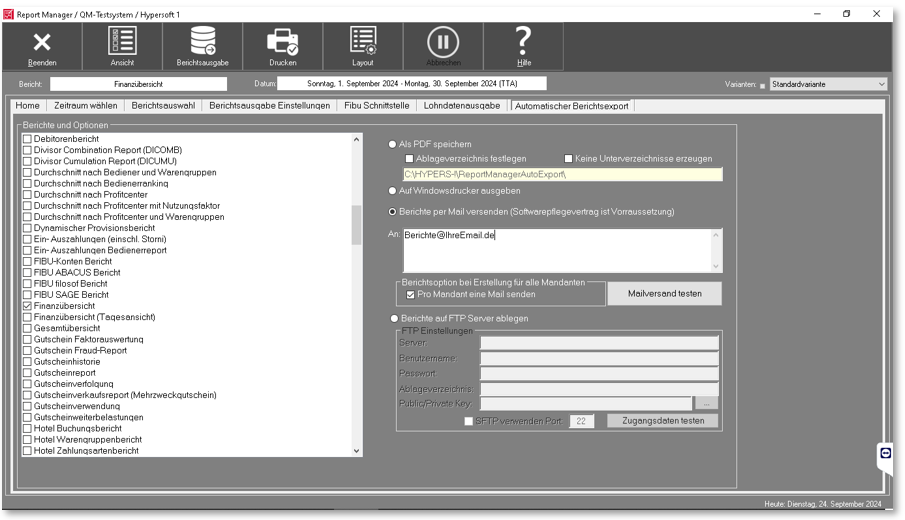
| Element / Schalter | Funktion / Beschreibung |
|---|---|
| Berichtsauswahl |
Wählen Sie alle Berichte aus, die erzeugt werden sollen. Automationen sollten Sie besser nicht in der Standardvariante erstellen, da diese beim Start geladen wird und jegliche Änderungen auf die Automation Einfluss nehmen. |
| Als PDF speichern | Erstellt und speichert die Berichte als PDF Datei. |
| Ablageverzeichnis |
Hier können Sie das Verzeichnis einstellen, in dem die gewählten Berichte als PDF abgelegt werden. Das Ablageverzeichnis kann pro Variante unterschiedlich eingestellt werden, damit ist es möglich, z.B. der Buchhaltung Monatsberichte in einem nur dafür genutzten Verzeichnis abzulegen. |
| Keine Unterverzeichnisse erzeugen | Für den automatischen Berichtsexport werden automatische dynamische Unterverzeichnisse bezogen auf Datum und Zeit der Erstellung erzeugt, dieses Verhalten kann optional abgestellt werden. |
| Auf Windowsdrucker ausgeben | Druckt die Berichte auf den Standard Drucker aus den Windows Druckereinstellungen anstelle PDF Dokumente zu erstellen. |
|
Berichte über Report Collection mailen oder Berichte per Mail versenden |
Verwenden Sie bitte die Verteilung über die Report Collection. Die (veraltete) hier beschrieben Methode sendet direkt aus dem Report Manager und speichert nicht in einer Sammlung. Mit dieser Einstellung werden die Berichte (welche unter Berichtsexport eingestellt wurden) an die hier eingestellten Mailadressen versandt. Wenn Sie an mehrere Mailadressen senden möchten, werden diese hintereinander eingegeben und durch ein Semikolon getrennt. Voraussetzungen... Für die Funktion ist ein Internetanschluss und ein aktiver Softwarepflegevertrag erforderlich. Auch wenn Sie ohne Report Collection die Berichte direkt mailen wird kein Mailprogramm zum Senden benötigt, da der Transport über die Hypersoft gesteuert wird. Wenn Sie Berichte über mehrere Mandanten versenden lassen möchte, kann ein einzelnen Mail mit seinen Anhängen zu groß für den Posteingang werden. Aktivieren Sie dann pro Mandant ein Mail senden. Beachten Sie Zu große Berichte? |
| Berichte auf FTP Server ablegen |
Verwenden Sie bitte anstelle der hier beschriebenen Methode die Verteilung über die Report Collection. Die (veraltete) hier beschrieben Methode sendet direkt aus dem Report Manager und speichert nicht in einer Sammlung. Sie können die automatisch erstellten Berichte auch auf einem FTP Server Ihrer Wahl ablegen lassen. Aktivieren Sie hierfür diese Funktion durch Einschalten und geben Sie die Zugangsdaten des Servers hier ein. Als Ablageverzeichnis wird im Standard HS_Reportmanager_m verwendet (m = Ihre Mandantennummer). Wenn Sie ein anderes Verzeichnis wünsche können Sie dies hier eingeben. Für die Funktion ist ein Internetanschluss und ein aktiver Softwarepflegevertrag erforderlich. |
| SFTP verwenden |
Die Übertragung kann hiermit auf einen SFTP Server erfolgen. Standard ist der Port 22, welcher angepasst werden kann. Erweiterte SFTP Konfiguration für den Report Manager... Sie können einen SFTP Server so zu konfigurieren, dass nicht mittels Passwort der Zugriff gestattet ist, sondern per Private Key und Public Key . Dabei wird der Public Key In Form einer Datei auf dem Server hinterlegt und der Private Key in Form einer Datei auf dem Client ( beim Reportmanager). Die Dokumentation wie diese Dateien erzeugt werden, hängt von dem geplanten Einsatz ab. Sie können auch nach den folgenden Begriffen im Internet suchen: SFTP Guidelines Creation of Private-Public Key Pair Im Reportmanager wird einfach die PPK Datei statt eines Passwortes hinterlegt. Hierbei ist es wichtig, dass sie auch als OPEN SSH Key erstellt wurde. Diese Konfiguration wird auch in Zusammenhang mit Abrantix verwendet, sehen Sie hierzu Abrantix Anbindung. |
| Report in Englisch erstellen | Ab der 2. Variante können Sie die Berichte auf Englische Sprache umstellen. Sowie man den Optionsschalter setzt, laden sich die Listen der Berichte in Englisch neu. Damit ist es dann möglich die gewünschten Reports auszuwählen. Die restliche Einrichtung der automatischen Reports bleibt unverändert. |
Report Manager Berichtserstellung (Automation)
Bitte verwenden Sie für den automatischen Tagesabschluss den Berichtsversand mit dem Task Planner.
Weiterführende Themen: Berichtsversand mit dem Task Planner
Zurück zum übergeordneten Thema: Der Report Manager